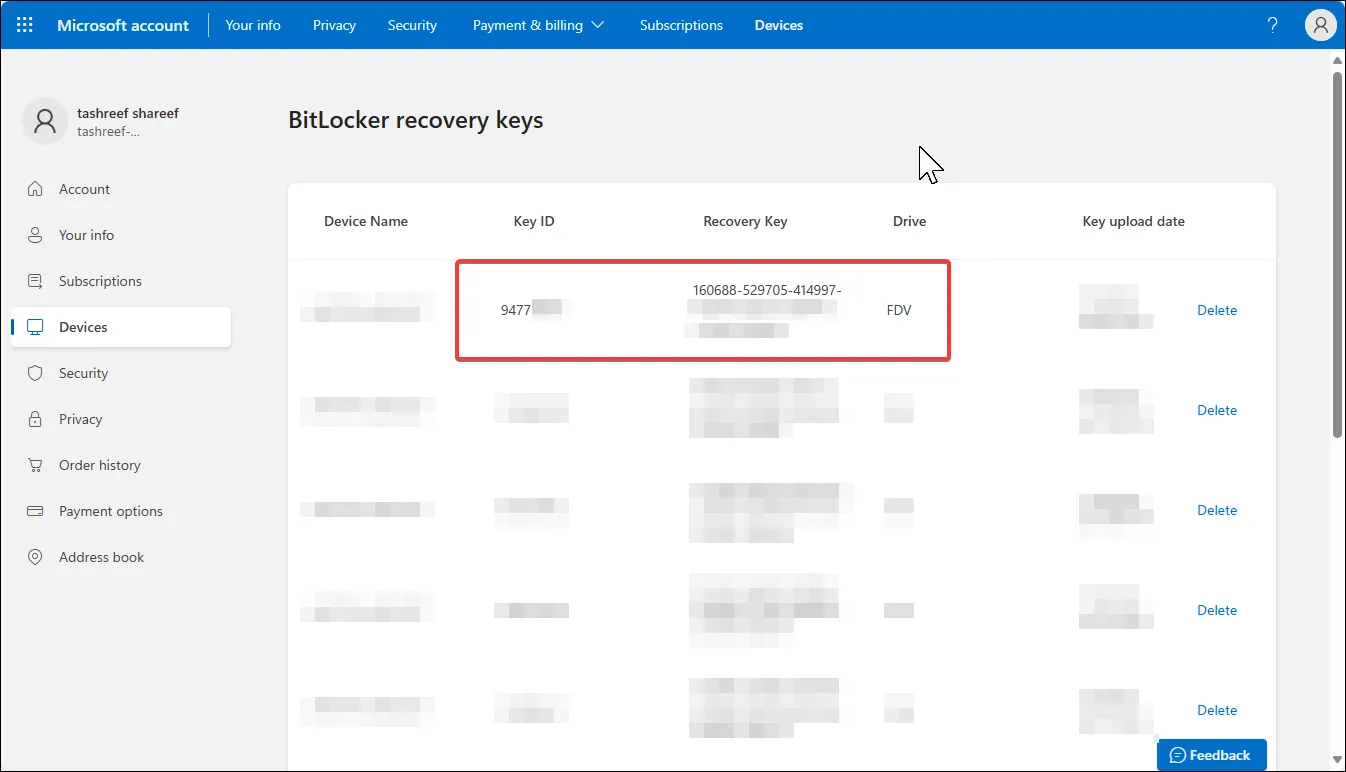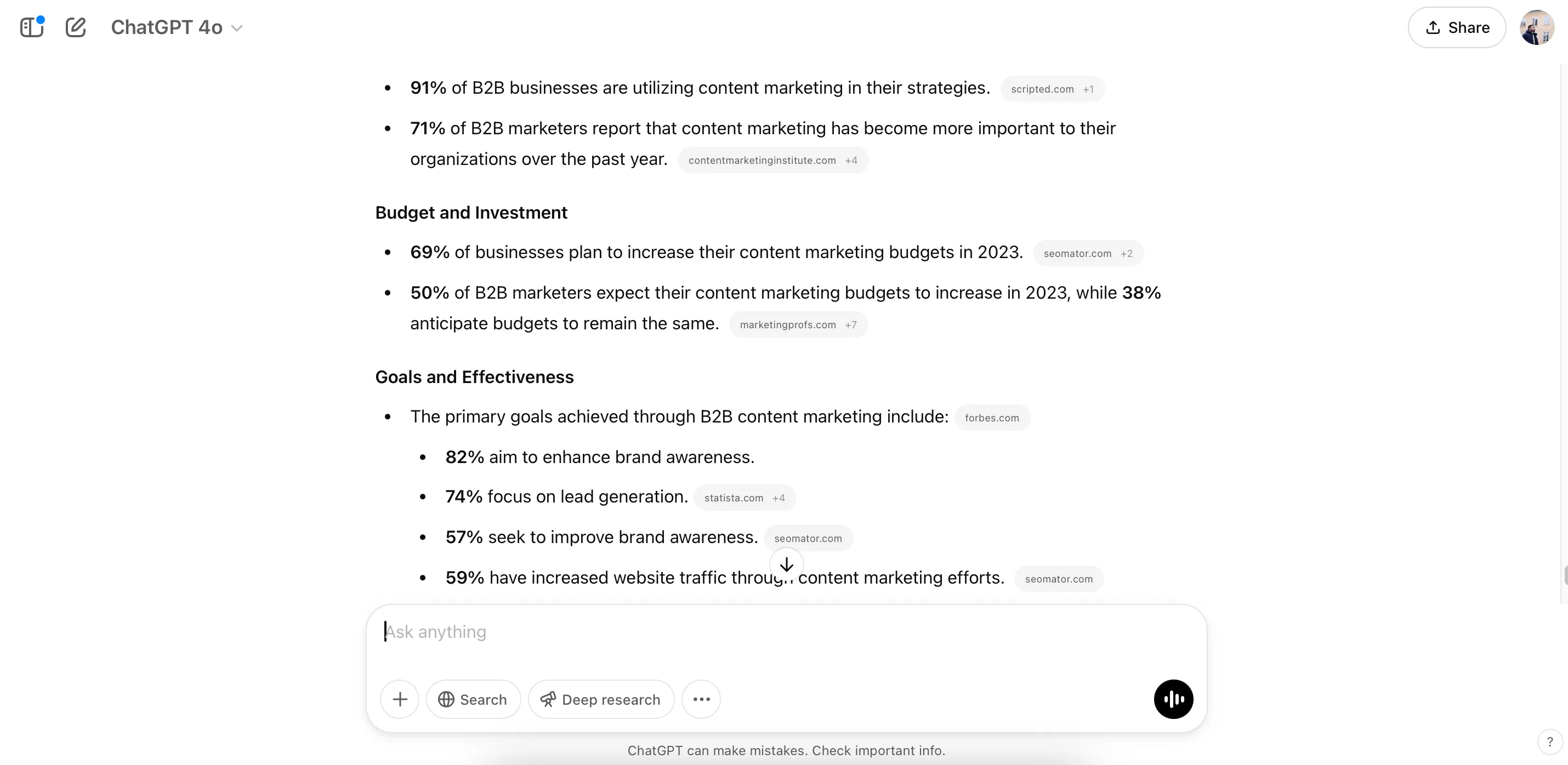Với kinh nghiệm dày dặn trong nhiếp ảnh và chỉnh sửa ảnh, tôi từng dành nhiều thời gian mày mò chiếc máy ảnh của mình để tạo ra những hiệu ứng bokeh và làm mờ hậu cảnh hoàn hảo. Giờ đây, công cụ Lens Blur của Adobe đã giúp tôi dễ dàng “hồi sinh” những bức ảnh chưa ưng ý, thêm chiều sâu và điểm nhấn nghệ thuật cho chúng chỉ trong vài phút.
Công Cụ Lens Blur Trong Photoshop Camera Raw Làm Được Gì?
Bộ thiết bị nhiếp ảnh của tôi khá đơn giản, chỉ bao gồm một ống kính Canon 50mm f/1.8 STM và một ống kính Zoom 10-18mm. Tuy nhiên, tính năng Lens Blur trong Photoshop, nay đã được tích hợp vào bảng điều khiển Camera Raw, cho phép tôi thêm các hiệu ứng độ sâu trường ảnh thực tế vào bất kỳ hình ảnh nào mà không cần đến những ống kính đắt tiền chuyên nghiệp.
Lens Blur sử dụng công nghệ AI Adobe Sensei để ước tính độ sâu của hình ảnh, đặc biệt hữu ích khi không có bản đồ độ sâu (depth map) đi kèm. Công cụ này thông minh nhận diện các vùng nên giữ nét và các vùng cần làm mờ. Nó mô phỏng một cách chân thực sự giảm dần độ nét tự nhiên mà bạn sẽ có được từ một ống kính khẩu độ lớn, chẳng hạn như ống kính 50mm f/1.4 hoặc f/1.8.
Để thu thập bản đồ độ sâu trên các thiết bị như iPhone 16, bạn có thể kích hoạt định dạng ảnh hiệu suất cao (HEIF) từ phần Cài đặt.
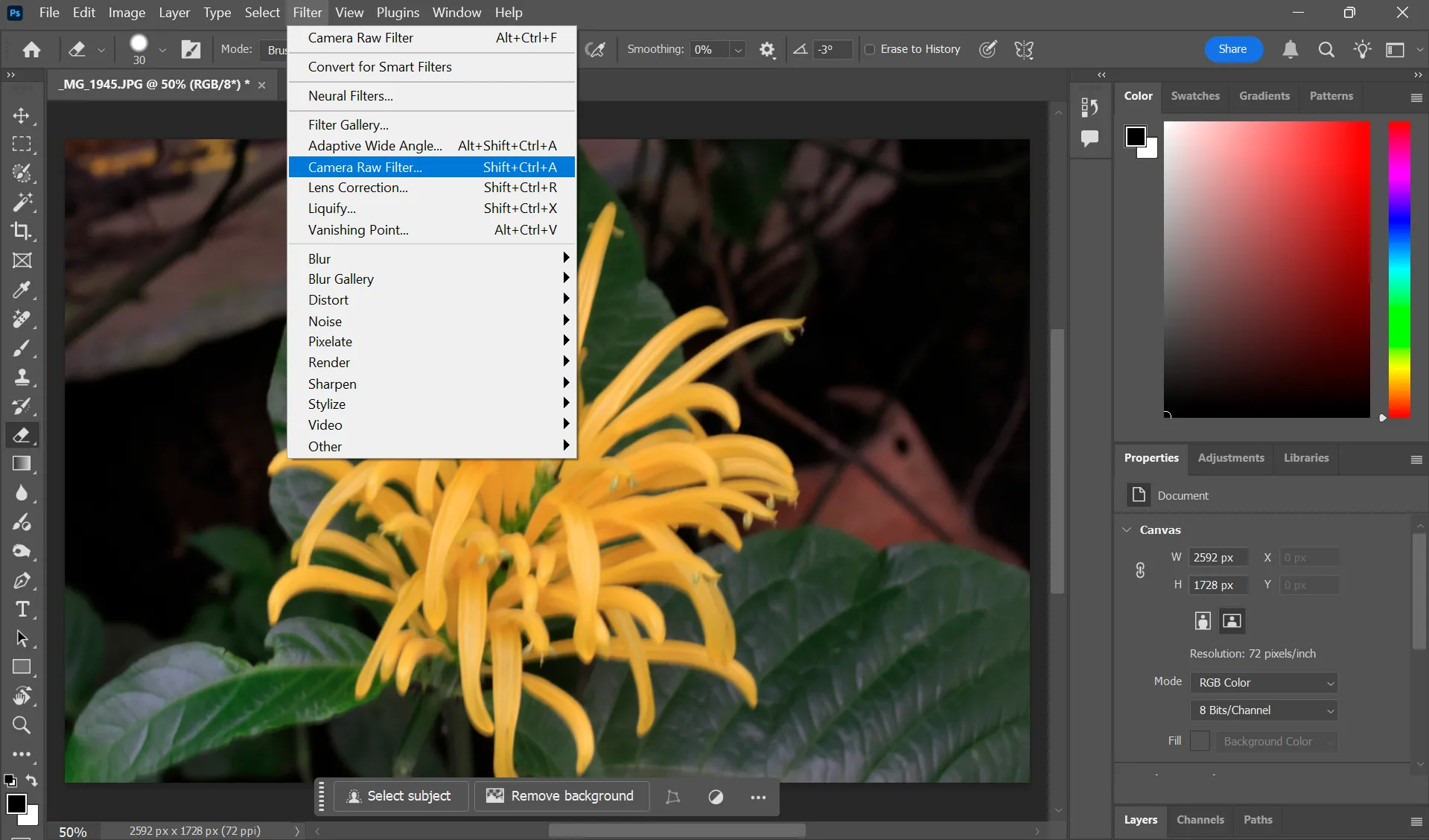 Giao diện Camera Raw Filter trong Photoshop với tùy chọn Lens Blur
Giao diện Camera Raw Filter trong Photoshop với tùy chọn Lens Blur
Việc tinh chỉnh các điều khiển cho phép bạn thêm các điểm nhấn nghệ thuật vào bất kỳ bức ảnh cũ hay mới nào. Chẳng hạn, bạn có thể cô lập chủ thể bằng cách làm mờ những chi tiết nền gây xao nhãng hoặc thêm chiều sâu cho các bức ảnh phong cảnh của mình. Ảnh của bạn không nhất thiết phải ở định dạng RAW để Lens Blur hoạt động, nhưng các tệp RAW thường cung cấp kết quả tốt hơn nhờ chứa nhiều dữ liệu hình ảnh phong phú hơn.
Các bộ lọc làm mờ truyền thống của Photoshop (trong Filter > Blur & Blur Gallery) áp dụng hiệu ứng làm mờ trên một vùng chọn nhưng không sử dụng công nghệ AI của Adobe.
Hướng Dẫn Chi Tiết Cách Sử Dụng Lens Blur (Trên Ảnh Mới & Cũ)
Bạn có thể sử dụng bộ lọc Camera Raw bằng cách mở hình ảnh trực tiếp ngay từ đầu quy trình chỉnh sửa hoặc truy cập nó như một bộ lọc bất cứ lúc nào trong quá trình. Cá nhân tôi luôn thích mở một hình ảnh và chuyển đổi lớp ảnh đó thành Smart Object để đảm bảo quá trình chỉnh sửa không phá hủy ảnh gốc.
- Mở hình ảnh của bạn trong Photoshop.
- Để chuyển lớp ảnh sang Smart Object cho mục đích chỉnh sửa không phá hủy, nhấp chuột phải vào lớp và chọn Convert to Smart Object.
- Vào Filter > Camera Raw Filter để khởi chạy bộ lọc Camera Raw. Bạn cũng có thể mở Camera Raw từ Adobe Bridge trực tiếp với một ảnh RAW.
- Cuộn xuống bảng điều khiển bên phải cho đến khi bạn tìm thấy Lens Blur. Đánh dấu vào ô Apply để kích hoạt hiệu ứng.
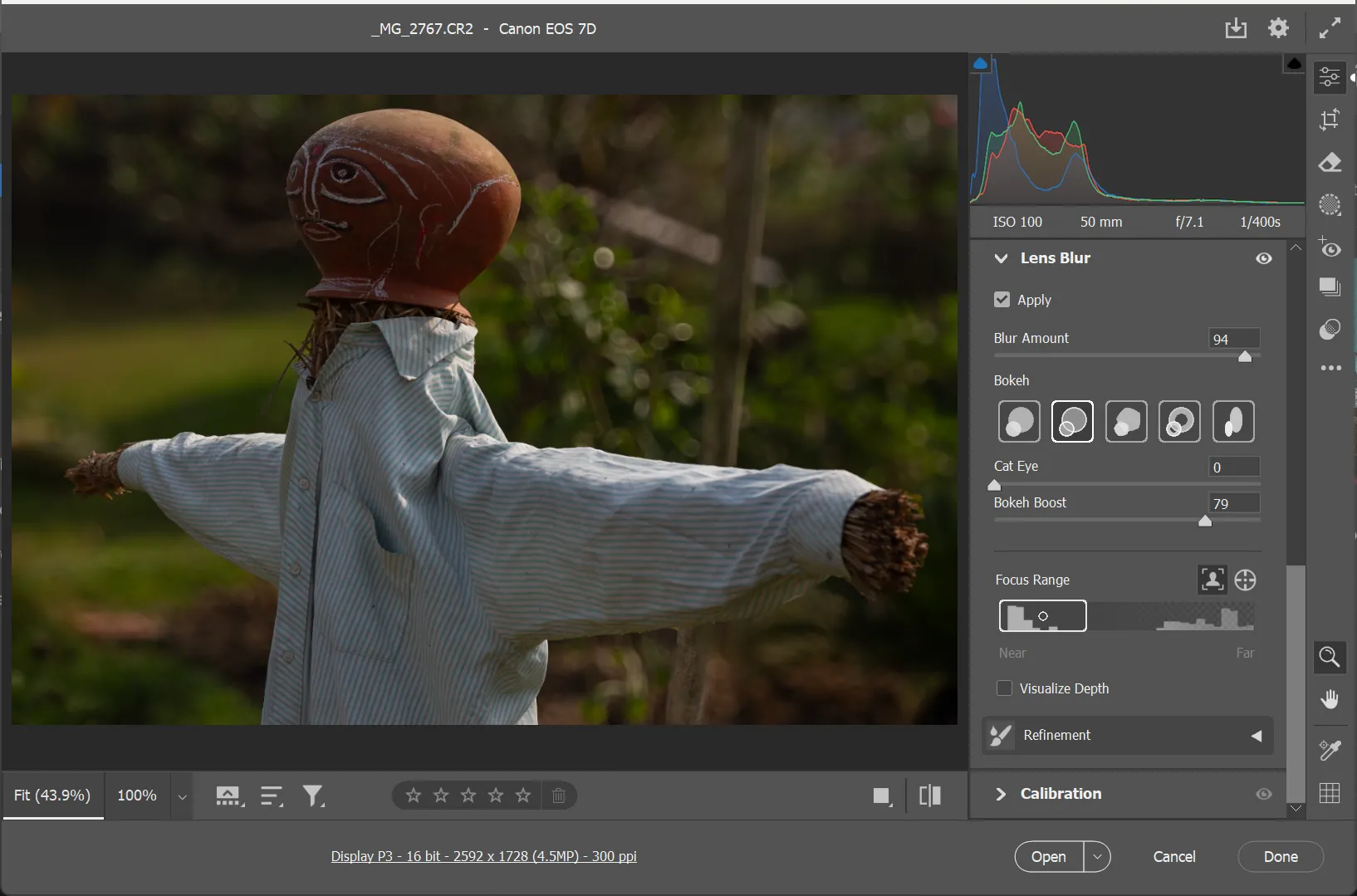 Thiết lập và tùy chỉnh thông số Lens Blur trong Camera Raw của Photoshop
Thiết lập và tùy chỉnh thông số Lens Blur trong Camera Raw của Photoshop
Quá trình này sẽ mất vài giây để kích hoạt, vì đây là tính năng hỗ trợ AI trên đám mây. Đôi khi, nó cũng sử dụng bộ xử lý đồ họa của máy tính để xử lý nhanh hơn.
Sau khi kích hoạt, bạn có thể điều chỉnh các thiết lập và hiệu ứng mong muốn với các điều khiển sau:
- Blur Amount: Sử dụng thanh trượt này để kiểm soát mức độ làm mờ được áp dụng.
- Focal Range: Điều chỉnh vùng hình ảnh giữ nét bằng cách kéo các cạnh của hộp lấy nét. Kéo rộng ra để có nhiều vùng nét hơn và thu hẹp lại để làm mờ nhiều vùng hơn.
- Bokeh Effects: Chọn từ nhiều hiệu ứng bokeh khác nhau như Circle (tròn), Bubble (bong bóng), hoặc 5-blade (5 lá khẩu) để tạo nét nghệ thuật. Các hiệu ứng bokeh này mô phỏng các loại khẩu độ ống kính khác nhau. Mặc định là “Circle” cho các ống kính hiện đại.
- Thanh trượt Cat Eye dành cho những hiệu ứng bokeh “xoáy” đặc trưng, dường như tỏa ra từ trung tâm.
- Boost Slider điều chỉnh độ sáng của các nguồn sáng nằm ngoài vùng nét.
Bạn cũng có thể bật Visualize Depth để xem rõ hơn đâu là tiền cảnh và đâu là hậu cảnh. Một bản đồ nhiệt sẽ cho biết các vùng lấy nét (màu vàng ấm) và các vùng ngoài lấy nét (màu xanh lam mát).
Sử dụng các công cụ Brush Refinement (Cọ tinh chỉnh) để tô lên các vùng cần lấy nét thêm hoặc làm mờ hơn. Các điều chỉnh thủ công Focus và Blur cũng rất hữu ích để tinh chỉnh hiệu ứng gần các cạnh. Cuối cùng, nhấp OK để áp dụng các thay đổi.
Với những kiến thức cơ bản này, chúng ta hãy cùng khám phá một số cách sáng tạo để sử dụng các tùy chọn Lens Blur. Bạn có thể sử dụng các thiết lập Lens Blur tương tự trong Lightroom để làm mờ nền ảnh. Tuy nhiên, phiên bản Camera Raw trong Photoshop cung cấp khả năng điều chỉnh thủ công tinh vi hơn.
Ứng Dụng Sáng Tạo Của Lens Blur
Mô Phỏng Độ Sâu Trường Ảnh Nông Chuyên Nghiệp
Ứng dụng rõ ràng nhất của Lens Blur là mô phỏng độ sâu trường ảnh nông, giống như hiệu ứng chúng ta có được từ một bức ảnh chụp với khẩu độ lớn. Bằng cách làm mờ hậu cảnh, tôi có thể loại bỏ những yếu tố gây xao nhãng mà tôi không để ý khi chụp ảnh.
- Mở một bức ảnh có chủ thể sắc nét nhưng hậu cảnh bận rộn.
- Áp dụng Lens Blur như mô tả ở trên, tập trung vào việc giữ chủ thể sắc nét trong khi làm mềm mọi thứ phía sau.
- Kéo thanh trượt Blur Amount sang phải để tăng hoặc sang trái để giảm. Lens Blur tự động áp dụng mức độ làm mờ là 50.
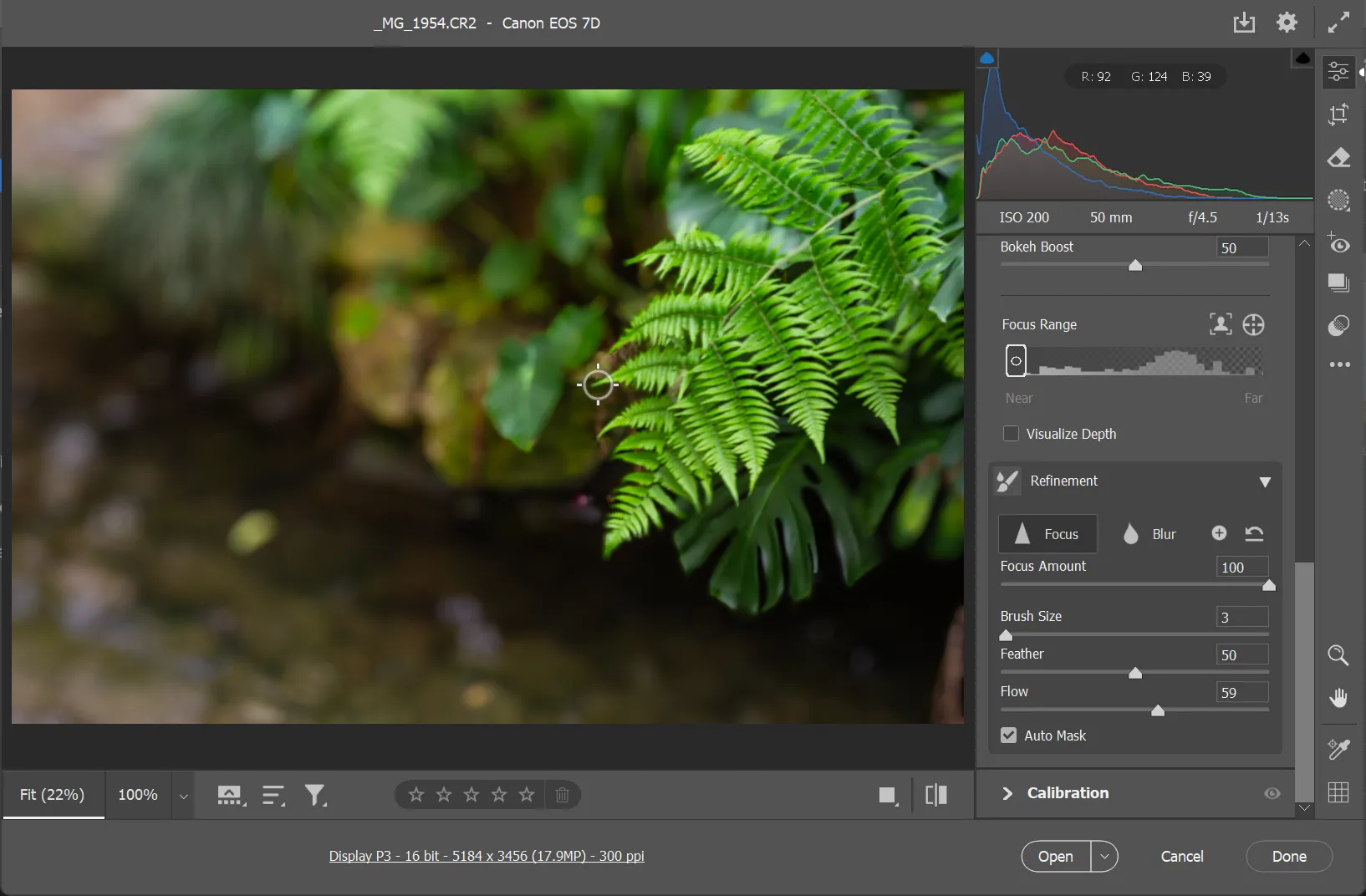 Sử dụng công cụ cọ tinh chỉnh Refinement để điều chỉnh hiệu ứng xóa phông Lens Blur
Sử dụng công cụ cọ tinh chỉnh Refinement để điều chỉnh hiệu ứng xóa phông Lens Blur
Bức ảnh trong ví dụ trên không hề có độ sâu trường ảnh nông. Tôi đã sử dụng Lens Blur để mô phỏng hiệu ứng này. Sau đó, các thiết lập cọ Refinement đã giúp tôi làm mềm thêm một số vùng theo cách thủ công mà AI chưa xử lý hoàn hảo. Bảng Refine với cọ Focus đặc biệt hữu ích cho các cạnh (ví dụ: các đầu lá), nơi AI có xu hướng làm mờ.
Tạo Hiệu Ứng Bokeh Nghệ Thuật Độc Đáo
Thật thú vị khi thử nghiệm với các hiệu ứng bokeh khác nhau và xem chúng tương tác như thế nào với các nguồn sáng khác nhau. Thay vì phụ thuộc vào cài đặt ống kính, tôi có thể tạo ra hiệu ứng bokeh tròn mịn, lung linh trong bất kỳ bức ảnh nào – ví dụ như ảnh chụp cảnh đêm thành phố hoặc thậm chí là những dây đèn LED trang trí đơn giản.
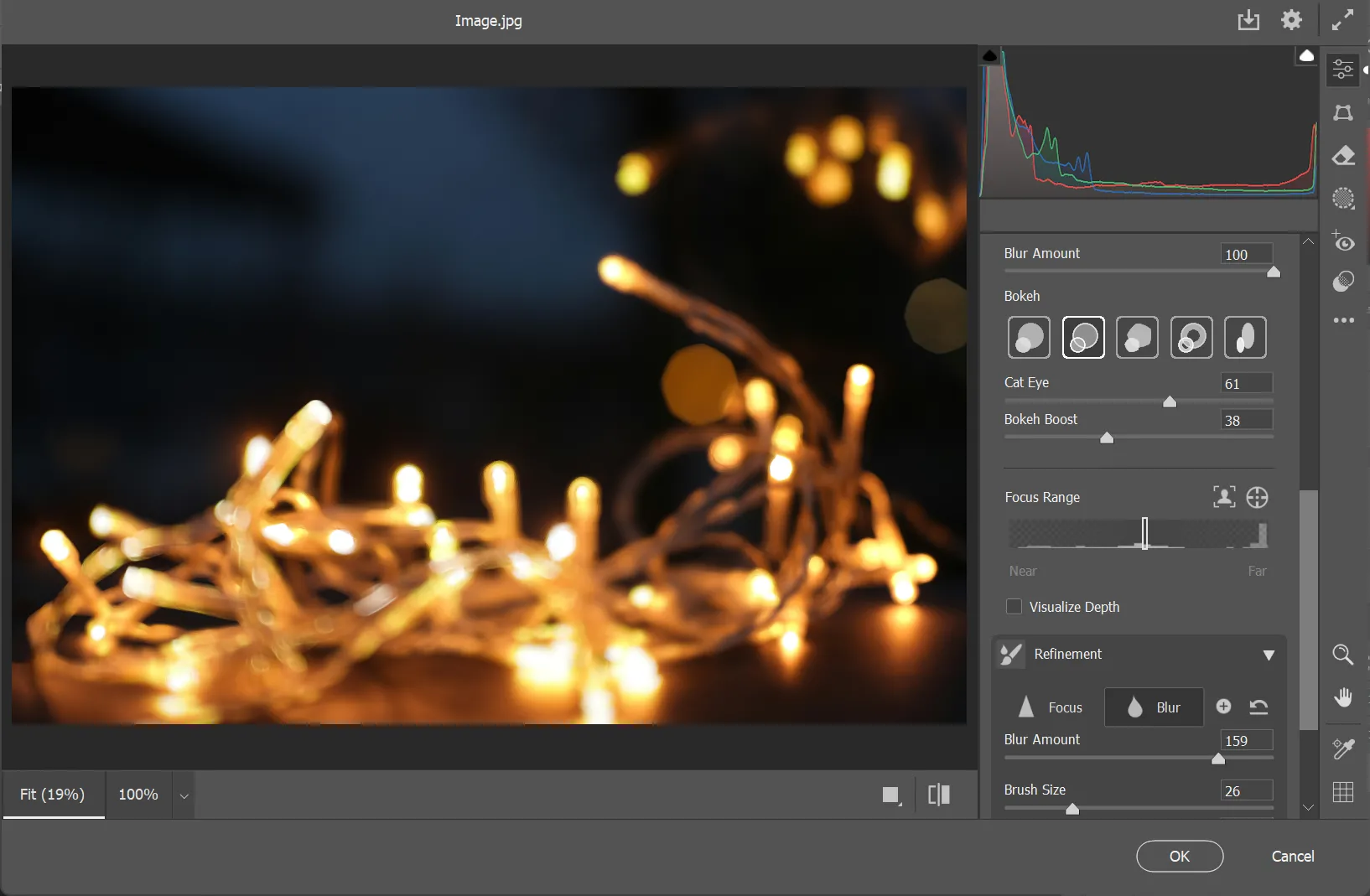 Tạo các hiệu ứng bokeh nghệ thuật đa dạng từ Lens Blur trong Photoshop
Tạo các hiệu ứng bokeh nghệ thuật đa dạng từ Lens Blur trong Photoshop
Bạn có thể tăng cường hiệu ứng bokeh của bất kỳ đốm sáng nào bằng cách kéo thanh trượt Bokeh Boost sang phải. Lưu ý rằng bạn sẽ không thấy bất kỳ sự tăng cường nào trong các bức ảnh không có nguồn sáng dạng điểm.
Hãy thử nghiệm với các hình dạng Bokeh khác nhau từ các tùy chọn cho đến khi bạn tìm thấy sự kết hợp phù hợp với bức ảnh của mình. Các hiệu ứng thường khá tinh tế và hoạt động tốt nhất nếu bạn có một tiền cảnh sắc nét.
Tăng Cường Chiều Sâu Cho Ảnh Phong Cảnh
Sử dụng Lens Blur trên ảnh phong cảnh cũng mở ra nhiều khả năng sáng tạo. Chẳng hạn, bạn có thể áp dụng một mức độ làm mờ mạnh cho toàn bộ hình ảnh để tạo ra một bầu không khí siêu thực, mơ màng. Hoặc làm mờ có chọn lọc các yếu tố ở xa để làm nổi bật chiều sâu và không gian của cảnh vật.
Trong ví dụ dưới đây, tôi đã lấy một bức ảnh chụp con đường khá bình thường và thử nghiệm với các thiết lập Lens Blur. Việc điều chỉnh hộp Focus Range và tăng cường Bokeh giúp sử dụng con đường như một đường dẫn hướng mắt người xem.
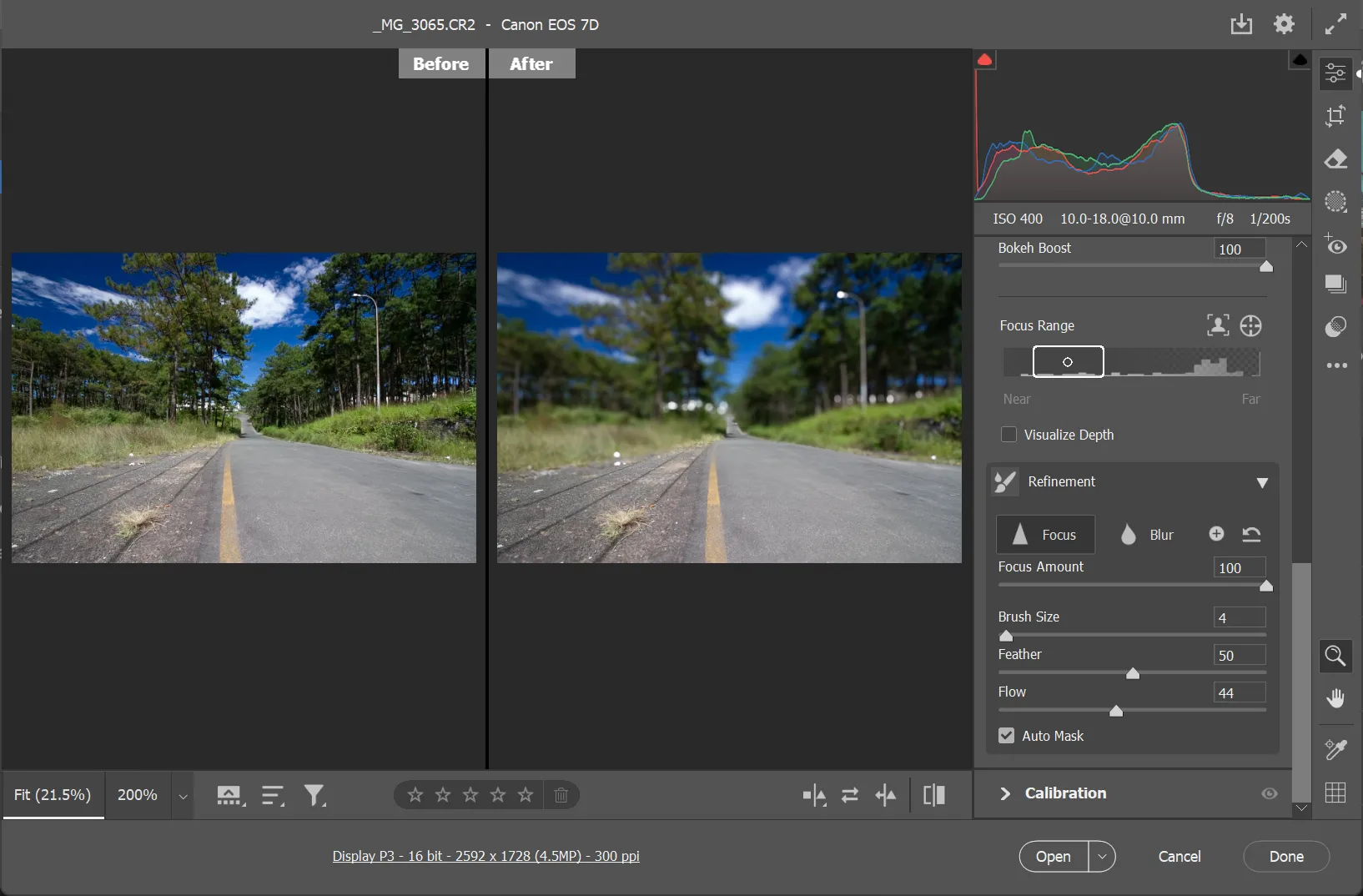 Tăng cường chiều sâu và tạo hiệu ứng thị giác cho ảnh phong cảnh với Lens Blur
Tăng cường chiều sâu và tạo hiệu ứng thị giác cho ảnh phong cảnh với Lens Blur
Trong nhiều trường hợp, hiệu ứng làm mờ có thể gây ra hiện tượng bóng mờ (ghosting) xung quanh các cạnh. Bạn sẽ cần tinh chỉnh chúng bằng cọ Refinement.
Lens Blur đã cho tôi một “cái cớ” sáng tạo để xem lại và cứu vãn những bức ảnh cũ bằng các nét chấm phá thẩm mỹ. Tuy nhiên, đây không phải là một công cụ hoàn hảo, vì vậy hiệu quả thực tế sẽ khác nhau tùy thuộc vào từng ảnh. Tôi thường phóng to để xem những vùng mà công cụ bỏ sót và cố gắng tô, chỉnh sửa chúng bằng các tùy chọn Refine.
Dù vậy, khả năng phân tích độ sâu của công cụ AI này thực sự rất ấn tượng. Hơn nữa, nó còn giúp nâng tầm những bức ảnh chụp từ điện thoại thông minh của bạn với hiệu ứng bokeh đẹp mắt. Tôi tin rằng người dùng thông thường khó có thể phân biệt được giữa hiệu ứng bokeh từ Lens Blur và một ống kính f/1.4 thực sự được mở khẩu tối đa. Bạn luôn có thể sử dụng các kỹ thuật chỉnh sửa Photoshop khác để bổ trợ cho công cụ Lens Blur, mang lại những nét hoàn thiện cuối cùng.